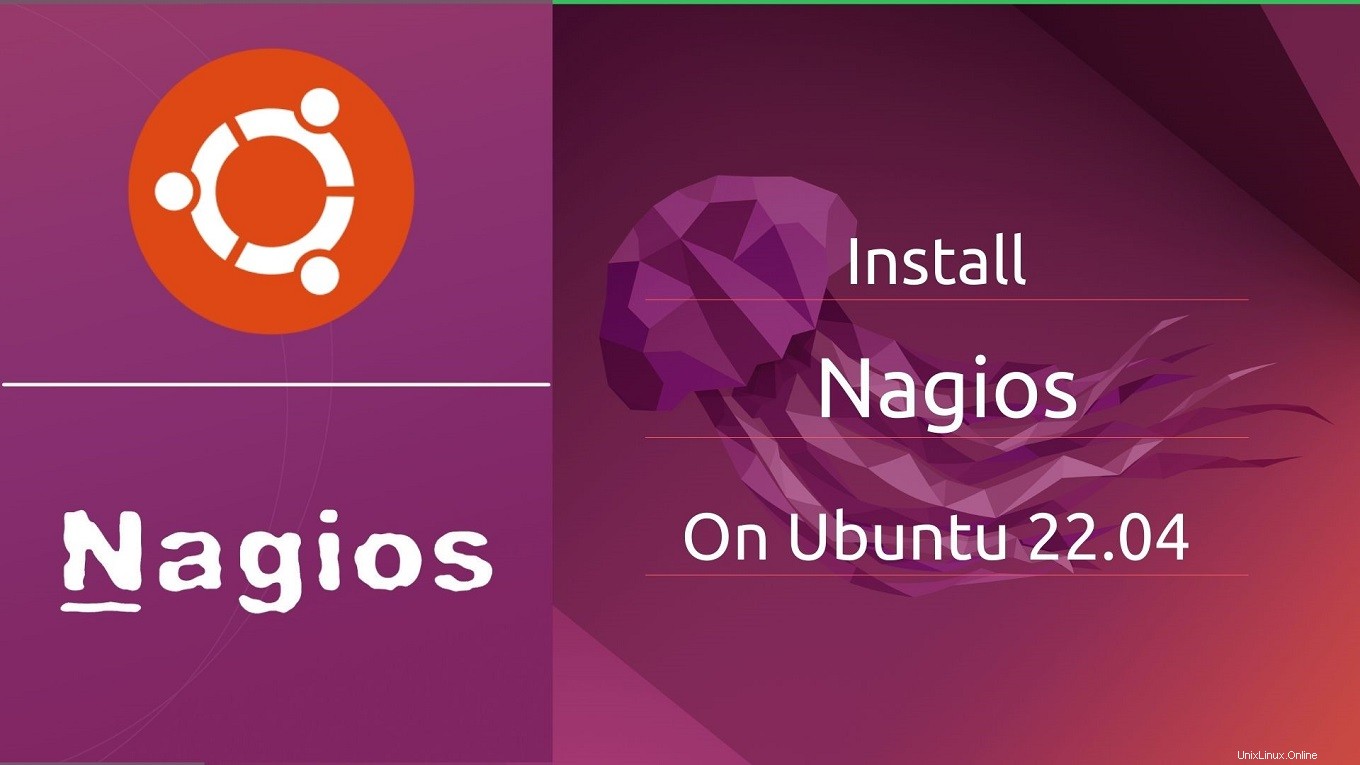
Nagios ist eines der besten Open-Source-Überwachungstools zur Überwachung von Diensten und Anwendungen, die auf Windows- und Linux-Betriebssystemen ausgeführt werden.
Nagios kann Dienste wie HTTP, FTP, SSH, SMTP usw. und Systemmetriken wie CPU-Auslastung, Speicher, Festplattennutzung, angemeldete Benutzer, laufende Prozesse usw. überwachen.
Hier sehen wir, wie man Nagios auf Ubuntu 22.04 installiert.
Voraussetzungen
Obwohl das Nagios-Paket im Ubuntu-Repository verfügbar ist, werden wir es aus der Quelle kompilieren. Installieren Sie also die folgenden Pakete zum Kompilieren von Nagios.
sudo apt updatesudo apt install -y build-essential apache2 php openssl perl make php-gd libgd-dev libapache2-mod-php libperl-dev libssl-dev daemon wget apache2-utils unzip
Erstellen Sie einen Benutzer und eine Gruppe für Nagios. Fügen Sie dann den Nagios- und Apache-Benutzer (www-data) dem Teil der Nagcmd-Gruppe hinzu, um externe Befehle über die Nagios-Webschnittstelle auszuführen.
sudo useradd nagiossudo groupadd nagcmdsudo usermod -a -G nagcmd nagiossudo usermod -a -G nagcmd www-data
Installieren Sie Nagios Core auf Ubuntu 22.04
Laden Sie zunächst die neueste Version des Nagios-Kerns von der offiziellen Website herunter.
wget https://assets.nagios.com/downloads/nagioscore/releases/nagios-4.4.6.tar.gztar -zxvf nagios-4.4.6.tar.gzcd nagios-4.4.6/
Führen Sie dann die folgenden Befehle aus, um Nagios aus dem Quellcode zu kompilieren.
sudo ./configure --with-nagios-group=nagios --with-command-group=nagcmd --with-httpd_conf=/etc/apache2/sites-enabled/sudo make allsudo make installsudo make install-initsudo make install-configsudo make install-commandmode
Sie finden die Konfigurationsdateien von Nagios im Verzeichnis /usr/local/nagios/etc, und die Standardkonfiguration sollte gut funktionieren.
Als nächstes installieren Sie die Nagios-Webschnittstelle mit dem folgenden Befehl.
sudo make install-webconf
Die Nagios-Weboberfläche ist standardmäßig passwortgeschützt und Sie müssen ein Benutzerkonto (nagiosadmin) erstellen, um auf die Nagios-Weboberfläche zugreifen zu können. Verwenden Sie also den folgenden Befehl, um ein Benutzerkonto für die Nagios-Webschnittstelle zu erstellen.
sudo htpasswd -c /usr/local/nagios/etc/htpasswd.users nagiosadmin
Aktivieren Sie das CGI-Modul mit dem folgenden Befehl.
sudo a2enmod cgi
Starten Sie abschließend den Apache-Webserver neu.
sudo systemctl reset apache2
Nagios-Warnungen auf Ubuntu 22.04 erhalten
Um Nagios-Warnungen zu erhalten, bearbeiten Sie die Datei /usr/local/nagios/etc/objects/contacts.cfg und ändern Sie die mit Nagiosadmin verknüpfte E-Mail-Adresse.
sudo nano /usr/local/nagios/etc/objects/contacts.cfg
Ändern Sie das E-Mail-Adressfeld, um die Benachrichtigungen zu erhalten.
Kontakt definieren{ contact_name nagiosadmin; Kurzname des Benutzers Verwendung generischer Kontakt; Standardwerte von generischer Kontaktvorlage (oben definiert) alias Nagios Admin erben; Vollständiger Name der Benutzer-E-Mail-Adresse [email protected]; <<***** ÄNDERN SIE DIES IN IHRE E-MAIL-ADRESSE ****** } Installieren Sie Nagios-Plugins auf Ubuntu 22.04
Um ein System zu überwachen, müssen Sie Nagios-Plugins installieren. Laden Sie also die Nagios-Plugins von der offiziellen Website herunter.
wget https://nagios-plugins.org/download/nagios-plugins-2.3.3.tar.gztar -zxvf nagios-plugins-2.3.3.tar.gzcd nagios-plugins-2.3.3/Kompilieren und installieren Sie dann die Nagios-Plugins.
sudo ./configure --with-nagios-user=nagios --with-nagios-group=nagiossudo makeudo make installStarten Sie das Nagios Monitoring Tool
Jetzt ist es an der Zeit, den Nagios-Dienst zu starten. Überprüfen Sie vor dem Starten des Dienstes die Nagios-Konfigurationsdateien.
sudo /usr/local/nagios/bin/nagios -v /usr/local/nagios/etc/nagios.cfgAusgabe: Nagios Core 4.4.6Copyright (c) 2009-heute Nagios Core Development Team and Community ContributorsCopyright (c) 1999-2009 Ethan GalstadLetzte Änderung:2020-04-28Lizenz:GPLWebsite:https://www.nagios.orgReading configuration data... Hauptkonfigurationsdatei lesen okay... Objektkonfigurationsdateien lesen okay... Preflight-Check der Konfigurationsdaten wird ausgeführt... Objekte werden geprüft... 8 Dienste überprüft. 1 Host überprüft. 1 Hostgruppen überprüft. 0 Dienstgruppen überprüft. 1 Kontakte geprüft. 1 Kontaktgruppen überprüft. 24 Befehle überprüft. 5 Zeiträume überprüft. 0 Host-Eskalationen überprüft. 0 Dienst-Eskalationen geprüft. Auf kreisförmige Pfade prüfen... 1 Host geprüft. 0 Dienstabhängigkeiten geprüft. 0 Host-Abhängigkeiten geprüft. 5 Zeiträume geprüft Fehler:0Alles sieht gut aus - Beim Preflight-Check wurden keine schwerwiegenden Probleme festgestelltStarten und aktivieren Sie dann den Nagios-Dienst mit dem folgenden Befehl
sudo systemctl enable --now nagiosGreifen Sie auf die Nagios-Weboberfläche zu
Greifen Sie nun auf die Nagios-Weboberfläche zu, indem Sie in Ihrem Webbrowser die folgende URL aufrufen.
http://ip-add-re-ss/nagios/Geben Sie den Benutzernamen (nagiosadmin) und das Passwort des zuvor erstellten Nagios-Kontos ein.
Nach erfolgreicher Anmeldung erhalten Sie die Homepage von Nagios.
Klicken Sie im linken Bereich auf Dienste, um die von Nagios überwachten Dienste anzuzeigen.
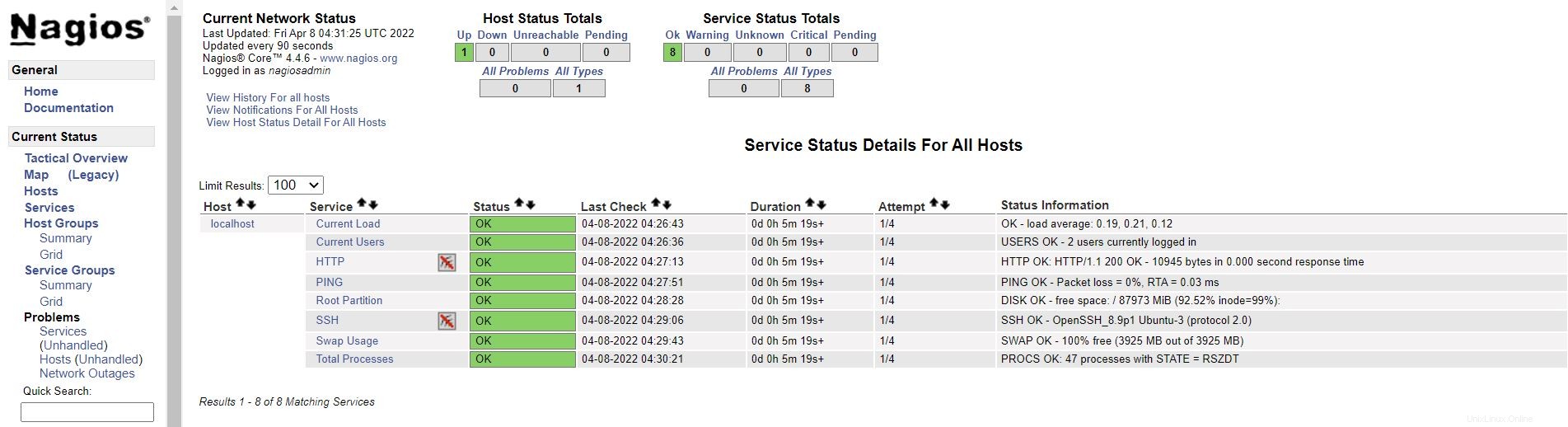
Im obigen Screenshot sehen Sie nur den Localhost, also den Nagios-Server. Um Remote-Rechner zu überwachen, müssen Sie das NRPE-Plugin verwenden.
LESEN :So überwachen Sie entfernte Linux-Hosts mit Nagios
Schlussfolgerung
Das ist alles. Ich hoffe, Sie haben Nagios inzwischen auf Ihrem Ubuntu 22.04 eingerichtet und ausgeführt.